
Sokan ismerik, használják az Ubuntut és a különböző változatait, derivatíváit, de talán nem mindenki (mindegyikük) tudja, hogy az Ubuntu esetében is van lehetőség egy úgynevezett "minimál" telepítésre.
Azoknak készítettem az alábbi írást, akik:
- nem teljesen kezdők, tisztában vannak az alapokkal, nem félnek használni a terminált.
- hajlandóak tanulni, utánaolvasni dolgoknak és használni a keresőt [nem fogok mindent szájba rágni!].
- szeretnének "könnyebb", kevésbé erőforrás-igényes rendszert építeni.
- nem szeretnének készen kapni mindenféle felesleges vackot, inkább erőre kiválasztják, mit szeretnének használni, és azt teszik fel.
Azoknak, akik mélyebben bele akarnak merülni, ott az Arch vagy Gentoo (mindkettő remek dokumentációval rendelkezik), ugyanakkor elsőre szerintem egyszerűbb egy Ubuntu minimállal kezdeni azoknak, akik hozzászoktak az ubuntus alapokhoz. Az alábbi írás az Ubuntu 14.04 LTS verziója alapján készült, ezt vegyétek figyelembe! A 15.04-től kezdve már az Ubuntu is systemd-t használ, így az bizonyos dolgokban eltérhet.
Fontos!
Akik nem biztosak magukban, de szeretnének kísérletezni, tanulni, azok egy "másodlagos" gépen vagy virtuális gépen próbálkozzanak, semmiképp sem az éles rendszerük mellett!
-------------------------------------------------------------------------------------------------------------------------------------------------------------
Telepítés
Itt töltheted le a telepítőt: Minimal CD. Én a 14.04 LTS-t ajánlom. Igen, ilyen pici méretű.  A csomagokat a netről tölti le a telepítés közben, szóval kábeles kapcsolat legyen.
A csomagokat a netről tölti le a telepítés közben, szóval kábeles kapcsolat legyen.
A minimál install esetében egy ilyen "terminálgrafikus" telepítővel lehet végigmenni a telepítési folyamaton. A grafikus telepítőhöz képest annyi a különbség, hogy billentyűzettel kell lépkedni, nincs egér. Illetve van lehetőség parancssoros telepítésre (Command-line Install), ha valaki úgy érzi, hogy az neki jobban megfelel (lásd: [kép]).
A telepítés végén a "core", azaz csak az alap, konzolos Ubuntu van telepítve, ott rákérdez, hogy mit szeretnél telepíteni. Itt a Manual package selection-t válaszd, fejezd be a telepítési folyamatot, lesz egy reboot és ha minden jól ment, egy konzolos felület fog fogadni, ahol be tudsz jelentkezni a felhasználóddal.
Innentől kezdve jöhet a csomagok telepítése a "szokásos" sudo apt-get install módszerrel (a --no-install-recommends kapcsolót ajánlom, így nem rak fel extrákat).
Néhány csomag az induláshoz:
Az alábbiakban felsorolok pár alap csomagot, hogy nálam mik voltak telepítve. Értelemszerűen a saját gépednek ill. preferenciáidnak megfelelően használd fel ezeket: pl.: xserver-xorg-video-intel helyett más csomag, ha nem inteles géped van, illetve az xserver-xorg-input-synaptics nem kell, ha nem laptopod van stb.)
Itt tudsz keresni csomagokra, ha infóra lenne szükséged valamivel kapcsolatban:Ubuntu Packages Search
X esetében fel lehet rakni a core csomagot és mellé a megfelelő drivereket/csomafgokat, vagy felrakhatod a komplett X csomagot: xserver-xorg. Utóbbi esetében olyan is felmászik, amire nem biztos, hogy szükséged lesz.
Csomagok egy alaphoz:
xserver-xorg-core : X, azaz a grafikus felület
xserver-xorg-input-synaptics : touchpad
xserver-xorg-video-intel: intel driver
xinit: xinitrc-hez kell majd
openbox: az ablakkezelő
obmenu: jobb klikk menü editor
obconfig: openbox beállítások
lxappearance: téma, kurzor, ikon stb. beállító
nitrogen: háttérkép választó és beállító
tint2: panel
compton: kompozitor (átlátszósághoz, ha kellene, és tearing ellen)
gsimplecal: kattintható naptár a panelre
thunar: fájlmenedzser
thunar-archive-plugin : tömörített állományok kezeléséhez a Thunarban
thunar-volman: mountolási beállítások a Thunarhoz
gfvs: SMB, FTP, Trash működéséhez Thunarban
xarchiver: tömörített állományok kezelése
xfce4-terminal: terminál, de felrakhatod helyette akár az LXTerminalt vagy a Terminatort is.
leafpad: egyszerű jegyzettömb. Ha komolyabb kell: Geany
network-manager : hálózatok kezelése
network-manager-applet: hálózat ikon (és menü) a tálcára
htop: rendszer monitorozó
alsa-utils: hogy legyen hang (ha szükséges, akkor tedd fel a pulseaudiot is.)
volumeicon-alsa : hangerő ikon és állító a tálcára
python-software-properties : add-apt-repository (PPA) parancshoz kell
software-properties-common add-apt-repository (PPA) parancshoz kell
pm-utils: sleep, hibernate stb.
xfce4-power-manager : energiagazdálkodási beállítások
xfce4-notifyd: asztali értesítés (buborék)
libnotify-bin: asztali értesítés (buborék), notify-send parancshoz
system-config-printer-gnome : nyomtató beállításokhoz
simple-scan: szkenneléshez
A telepítés a szokásos módon történik:
sudo apt-get install --no-install-recommends xserver-xorg-core xserver-xorg-input-synaptics xserver-xorg-video-intel ....... Stb.
-------------------------------------------------------------------------------------------------------------------------------------------------------------
Grafikus felület indítása
Ha felmentek a kellő csomagok, akkor jöhet a grafikus felület indítása. Itt megint csak lesz 2 lehetőséged:
- Display Manager (DM) használata (grafikus bejelentkező képernyő)
- .xinitrc használata, DM nélkül (bejelentkezés és grafikus felület indítása konzolból) -> ebben az esetben a jogosultságokkal kell bíbelődni egy kicsit.
DM esetében:
Telepítsd az lxdm csomagot vagy a slim csomagot. Én ezeket nem használtam, ezért linkeltem az Arch Wikit, ott találsz bővebb infót a beállításokról.
.xinitrc esetében:
Bejelentkezés után a home könyvtáradba csinálj egy .xinitrc nevű fájlt és mondjuk nyisd meg a nano-val (ami alaptelepítés része) és írd be az Openbox indításához szükséges parancsot:
exec openbox-session
Mentés, kilépés. Ha minden jól megy, akkor a startx parancsra elindul egy puritán Openbox, háttérkép nélkül.
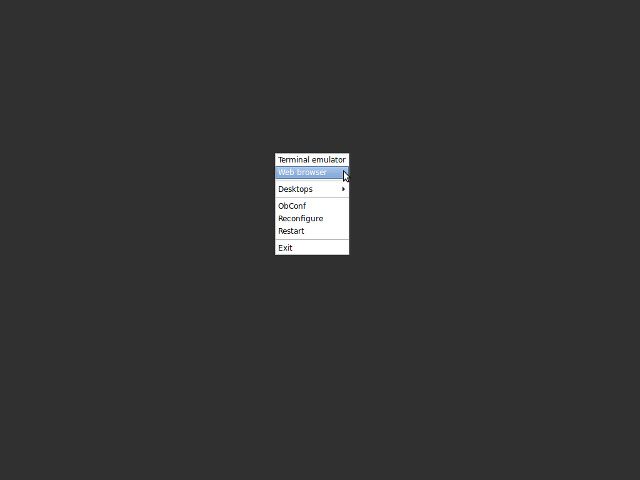
Jobb klikkre előjön a menü, elvileg tudnod kell terminált indítani onnan, de ha nem működne, akkor próbálj átváltani konzolra (Ctrl+Alt+F2) és tedd fel az xterm csomagot, mert lehet, hogy alapból az van beállítva a menüben.
Ha van terminál, akkor onnan már tudsz indítani egy Thunart (vagy más fájl menedzsert) és tudsz navigálni könnyen.
-------------------------------------------------------------------------------------------------------------------------------------------------------------
Openbox beállítások:
Másold át a gyári konfigokat a saját .config könyvtáradba:
cp -R /etc/xdg/openbox ~/.config/openbox
Programok automatikus indításához szerkeszd a ~/.config/openbox/autostart fájlt. Én az alábbiakat használtam:
nitrogen --restore &
tint2 &
volumeicon &
xfce4-power-manager &
(sleep 3s && compton --backend glx --paint-on-overlay --vsync opengl-swc) &
Sorban: háttérkép beállítása, panel indítása, hangerő ikon, energiagazdálkodás, kompozitor. Az & jel szükséges mindegyik után! Ha a network-manager ikonja nem jelenne meg (nem indulna el), akkor próbáld hozzáadni azt is az autostarthoz: nm-applet &
További infók: Arch Wiki: Openbox
Most már van grafikus felület, van háttérkép, panel, ikonok, fent vannak a programok, a további beállításokat el tudod már végezni, például az lxappearance-ben be tudod állítani az ikontémákat, GTK témákat stb. Persze előbb telepíteni kell őket (pl. Faenza, Adwaita, Numix).
Nálam pl. így is nézett ki (Xfce-re hasonlító): [link]. De csináltam Unity hasonmást is: [link] [link] Ez mind sima Openbox és tint2.
Az Openbox ablakkezelő beállításait a ~/.config/openbox/rc.xml fájlban találod, de az xml formátum elég ronda, ezért talán érdemesebb az obconfig nevű programmal elvégezni a beállításokat.
Az Openbox menüjét (jobb klikk) a ~/.config/openbox/menu.xml fájlban találod, de a menü szerkesztésére is van program, ez az obmenu.
A kijelentkezéshez, újraindításhoz stb. fel lehet rakni az oblogut csomagot, de úgy emlékszem, hogy alapból nem elérhető (talán PPA-ból elérhető). Viszont én ezt nem használtam, hanem helyette a menühöz hozzáadtam a sudo reboot/shutdown/pm-suspend stb. parancsokat, majd pedig beállítottam, hogy működjenek jelszó nélkül:
sudo EDITOR=nano visudo
Majd másold be ezt:
ALL ALL=(ALL) NOPASSWD: /sbin/reboot, /sbin/poweroff, /sbin/shutdown, /usr/sbin/pm-hibernate, /usr/sbin/pm-suspend
-------------------------------------------------------------------------------------------------------------------------------------------------------------
tint2 (panel) beállítások
A beállításokat itt találod: ~/.config/tint2/tint2rc
Egy példa konfig (Numix style, sötétszürke + piros): [link]
-------------------------------------------------------------------------------------------------------------------------------------------------------------
Jogosultsági problémák ellen:
Ha nincs Display Manager/Login manager (sima .xinitrc van csak), akkor lehetnek jogosultsági problémák (wifi, mount stb.)
Én a policykit-1-gnome csomagot használtam, a .xinitrc-be pedig ez került:
/usr/lib/policykit-1-gnome/polkit-gnome-authentication-agent-1 &
exec ck-launch-session dbus-launch openbox-session
Ezen kívül szükséges volt még 4 darab fájl készítése:
10-udisks.pkla
55-myconf.pkla
com.ubuntu.enable.suspend.hibernate.pkla
NetworkManager.pkla
Mindegyiket a /etc/polkit-1/localauthority/50-local.d/ mappába kell másolni. Ezek után nem volt jogosultsági probléma sehol.
-------------------------------------------------------------------------------------------------------------------------------------------------------------
Wifi, Net problémák esetén
Ha látja a wifit, de nem csatlakozik, akkor jobb klikk az ikonon (nm-applet, network manager) -> Edit connections -> Wifi - Edit -> Wifi security -> add meg neki a jelszót.
Ha bootoláskor ilyen üzenetet kapsz:
"waiting an additional 60 seconds for network configuration"
akkor:
sudo nano /etc/network/interfaces
Ezt hagyd meg:
auto lo
iface lo inet loopback
A többit töröld ki. Aztán reboot.
-------------------------------------------------------------------------------------------------------------------------------------------------------------
Auto login: (DM nélkül)
Amennyiben egyedül használod a gépedet és szeretnéd, hogy a konzolban automatikusa bejelentkezzen:
sudo nano /etc/init/tty1.conf
Kommentezd ki ezt a sort (tehát legyen előtte a # jel):
#exec /sbin/getty -8 38400 tty1
És másold be alá ezt:
exec /bin/login -f felhasználóneved < /dev/tty1 > /dev/tty1 2>&1
A felhasználónevedet ne felejtsd el átírni!
-------------------------------------------------------------------------------------------------------------------------------------------------------------
Auto start X (DM nélkül)
Ha szeretnéd, hogy bejelentkezés után automatikusan indítsa a grafikus felületet:
Ha nincs ~/.profile, akkor másold át a /etc/skel könyvtárból:
cp /etc/skel/.profile ~/.profile
Majd nyisd meg és másold be ezt:
# Auto Start X
if [[ -z "$DISPLAY" ]] && [[ $(tty) = /dev/tty1 ]]; then
. startx
logout
fi
-------------------------------------------------------------------------------------------------------------------------------------------------------------
Végszó
Remélem ez már elengedő információ ahhoz, hogy elindulj és beállíts egy alap rendszert, amit aztán tovább építgethetsz. Biztosan vannak jobb módszerek, vagy talán egyszerűbb megoldások is, de anno én így csináltam 14.04 LTS alatt, és így működött. Nem garantálom, hogy egy az egyben működni fog nálad is minden, szóval készülj fel arra, hogy utána kell olvasnod dolgoknak. Ha elakadsz, nyugodtan használd az Arch Wikit, nagyon sok információ van található meg benne a különböző programokról.
Ha problémába ütközöl, ne add fel, légy kitartó és próbáld megoldani, hiszen így (is) tanulsz. A saját rendszered, neked kell összeraknod.
Sok sikert! 






 Masoknak meg nem nagyon kell rendszert adnom, anyameval foglalkozok egyedul, a tobbit pedig akkor nezem meg ha baj van.
Masoknak meg nem nagyon kell rendszert adnom, anyameval foglalkozok egyedul, a tobbit pedig akkor nezem meg ha baj van. 






